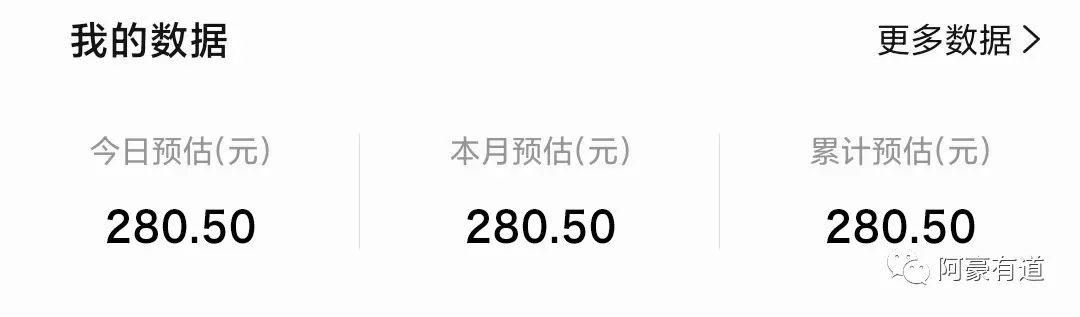今天想和大家分享华为手机的4种录屏方式,很多人都不知道这些方式,快来看看你更喜欢哪一种吧!
01.控制中心录屏
只要在屏幕向下滑动,就可以打开控制中心,点击【屏幕录制】就可以开始录屏了,还可以点击左上角的麦克风,开启或关闭麦克风。
如果你在控制中心看不到【屏幕录制】这个按钮,可以点击右上角的【编辑快捷开关】,把【屏幕录制】的图标拖拽到上方就可以啦。
02.快捷键录制
屏幕录制也是有快捷键的哦,只要按住电源键+增加音量的按键,等待3秒就可以开始录屏啦。
03.双指关节双击
这个方法属于手势启动,我们需要先设置手势,才可以使用这个方法。
①打开手机的【设置】,找到并点击进入【辅助功能】,然后选择【快捷启动及手势】
②点击【录屏】,开启这个功能,然后就可以通过快捷手势——双指关节双击,来启动或停止录屏啦。
04.屏幕工具
如果你还想要其它录屏方法,可以试试提词全能王。它能切换录屏清晰度、屏幕方向;还有录屏工具,可以一边录屏一边在屏幕上涂写,适合出教程的时候使用。
我们可以在录屏之后,直接在这里对视频进行处理,包括视频剪辑、配音、变音、添加封面、压缩等一系列操作,都可以在这里搞定!
以上就是关于华为手机录屏的4个方法,这些方法都很简单但是很实用哦。
每个人喜欢的录屏方法不太一样,大家可以把这几个方法都体验一次,看看自己更喜欢哪一个。
那么今天的分享就到这里啦,如果你觉得这篇文章还不错,欢迎转发评论支持一下哦~
© 版权声明
本站所有文章均采集于网络,不代表本站观点。如因作品版权问题需要处理,请发送邮件到zhuda14278@163.com,与我们联络。
THE END